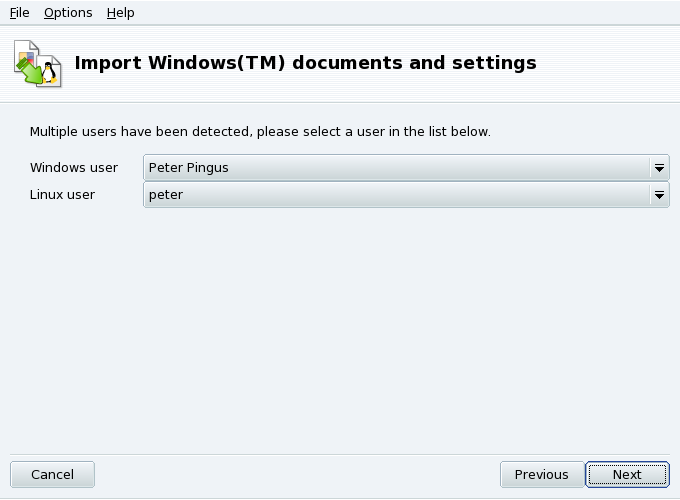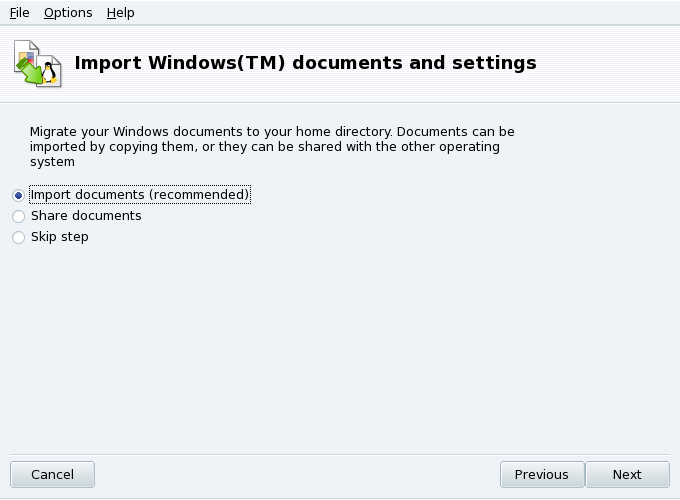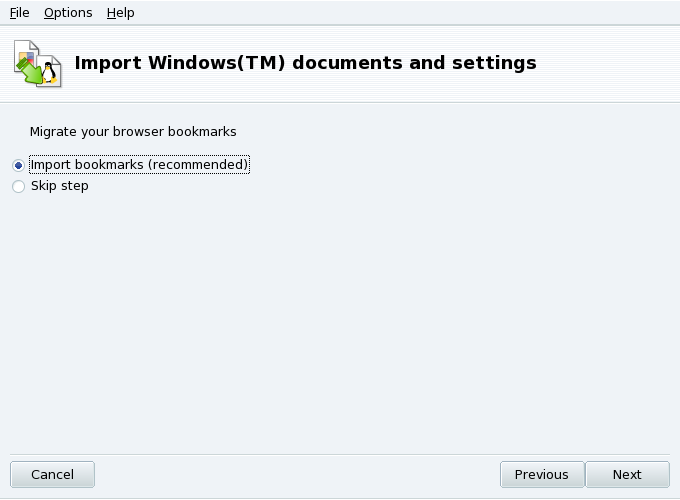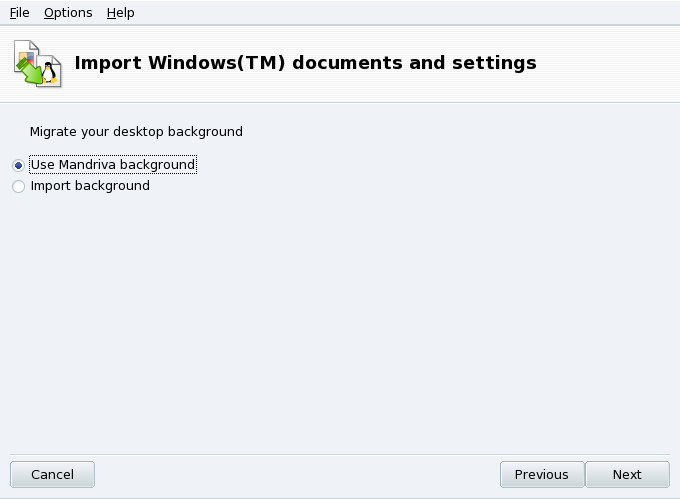Transfugdrake позволяет импортировать настройки и документы с разделов Microsoft® Windows® на разделы Mandriva Linux, для облегчения перехода с Windows® на Mandriva Linux. Мастер состоит из нескольких простых шагов, описанных далее.
Transfugdrake позволяет импортировать настройки и документы с разделов Microsoft® Windows® на разделы Mandriva Linux, для облегчения перехода с Windows® на Mandriva Linux. Мастер состоит из нескольких простых шагов, описанных далее.
На момент написания этого документа, Transfugdrake поддерживает перенос данных только с ОС Windows® XP!
Пожалуйста, имейте в виду, что любое действие мастера осуществляется немедленно после нажатия кнопки .
Процедура 11.1. Перенос пользовательских настроек и документов
-
![]()
Если на ваших системах больше одного пользователя, то вам будет предложено выбрать исходное (Windows®) и целевое (Mandriva Linux) имя пользователя: соответствующие выпадающие списки предоставляются программой автоматически.
-
![]()
Следующий вопрос – хотите ли вы перенести документы. Если вам достаточно переноса настроек, а с документами можно повременить, то можно выбрать вариант Пропустить (Skip step).
Для копирования документов с раздела Windows® на систему Mandriva Linux следует выбрать параметр Импорт документов (Import documents). Сделайте это, если вы больше не планируете возвращаться к Windows® и хотите удалить старый раздел, не особо опасаясь за оставшиеся там данные. Файлы и папки из директорий «Мои документы», «Мои рисунки» и «Моя музыка» будут скопированы в соответствующие пользовательские папки
Документы,РисункииМузыка.Пожалуйста, наберитесь терпения, ведь процесс копирования, в зависимости от объема передаваемых данных, может продолжаться довольно долго.
Выбор варианта Обеспечить общий доступ (Share documents) позволит создать символьные ссылки (нечто вроде ярлыков в Windows®) на документы, вместо их фактического копирования. Выбирайте этот путь, если хотите сохранить данные на разделе Windows®.
Только учтите, пожалуйста, что если вы в дальнейшем удалите или переустановите Windows® или файлы будут повреждены вирусом, то вы больше не сможете получить свои документы в Mandriva Linux. Поэтому настоятельно рекомендуется выбрать вариант «Импорт».
-
![]()
Для импорта списка избранных Интернет-страниц следует выбрать параметр Импорт закладок (Import bookmarks). Избранные страницы Microsoft® Internet Explorer® и Mozilla Firefox будут включены в состав пользовательских закладок Mozilla Firefox в Mandriva Linux.
Если импортировать избранные страницы не нужно, то для продолжения процесса переноса можно нажать кнопку Пропустить (Skip Step). Коллекцию избранных страниц Windows® не обязательно импортировать целиком, можно переносить страницы и по одной.
-
![]()
Чтобы сохранить текущий фоновый рисунок Mandriva Linux, достаточно выбрать параметр Использовать фон Mandriva (Use Mandriva background), а если хочется импортировать обои с рабочего стола Windows®, то следует выбрать Импортировать обои (Import background).